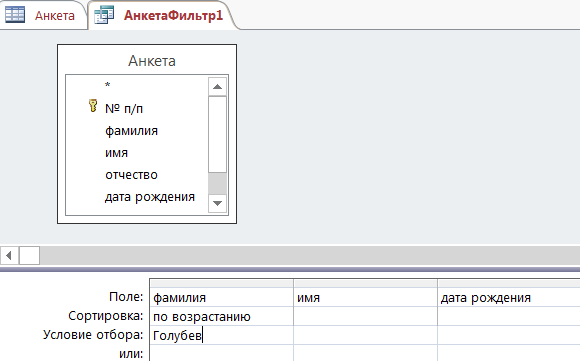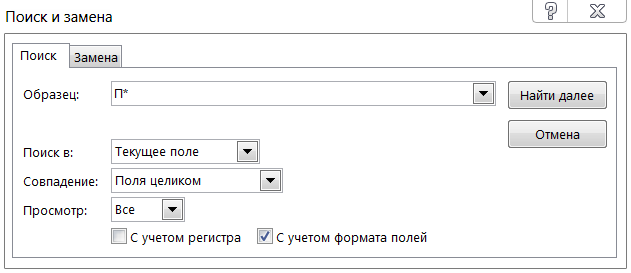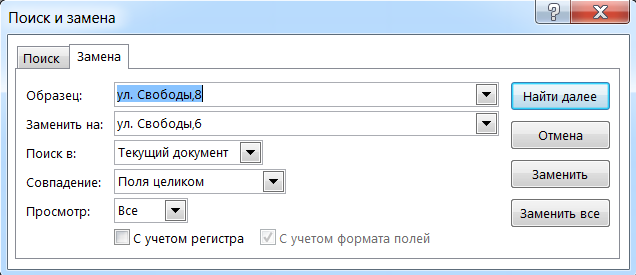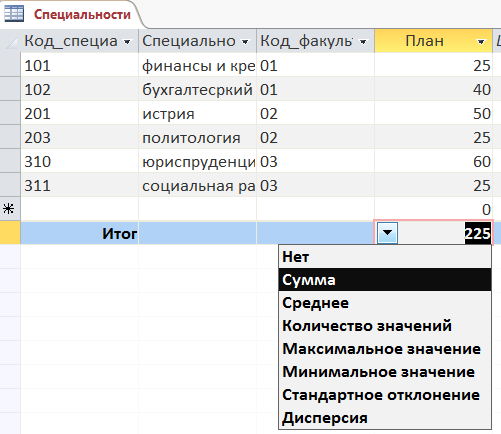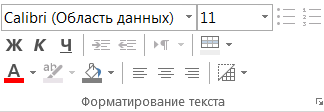Группа Т(О), ТГ(О), С(О)–24-02, 2025 год
Занятие по рабочей программе №17
Дисциплина: БД.08 «Информатика»
Прикладной модуль 1. Основы аналитики и визуализации данных в СУБД MS Access.
Тема: Практическая работа №12. Создание и редактирование базы данных.
Цель занятия: Дидактическая:
сформулировать представление студентов и получить практические навыки проектирования баз данных;
выяснить назначение применения ПО во время выполнения работы;
систематизировать и объяснить сущность работы с массивами данных;
определение основ аналитики и визуализации данных;
углубить и закрепить знания по дисциплине «Информатика».
Воспитательная:
развивать коммуникативные способности;
развивать аналитические способности;
развивать творческий подход к процессу обучения.
воспитывать самостоятельность, дисциплинированность;
стимулировать студентов к изучению дисциплины;
побуждать к формированию активной жизненной позиции;
прививать уважение и любовь к будущей профессии.
Вид занятия: практическое занятие.
Тип занятия: обобщение и систематизация знаний.
Форма проведения занятия: репродуктивная и эвристическая беседа.
Междисциплинарные связи:
Обеспечивающие Математика, Охрана труда, Безопасность жизнедеятельности.
Обеспечиваемые
Информационные технологии в профессиональной деятельности, и др.
Методическое обеспечение: опорный конспект.
Литература:
Филимонова, Е.В. Информатика и информационные технологии в профессиональной деятельности: учебник / Е. В. Филимонова. – Москва: Юстиция, 2019. – 213 с. – (Среднее профессиональное образование). - ISBN 978-5-4365-2703-1.
Зимин, В. П. Информатика. Лабораторный практикум в 2 ч. Часть 1 : учебное пособие для среднего профессионального образования / В. П. Зимин. — 2-е изд., испр. и доп. — Москва : Издательство Юрайт, 2023. — 126 с. — (Профессиональное образование). — ISBN 978-5-534-11851-3. — Текст : электронный // Образовательная платформа Юрайт [сайт]. — URL: https://urait.ru/bcode/514893
Колдаев, В.Д. Сборник задач и упражнений по информатике [Текст]: уч.пособие /В.Д. Колдаев.- М.: НИЦ Инфра-М, 2017. - 256 с.
ХОД ЗАНЯТИЯ
Ознакомление с темой, целью и планом занятия.
Тема: ПР №12. Создание и редактирование базы данных в СУБД MS Access.
Цель работы: формирование теоретических и практических навыков создания базы данных (БД). Изучение интерфейса СУБД MS Access, знакомство с панелями инструментов, изучение основных приемов создания и редактирования базы данных.
Изложение и изучение нового материала, практическая работа.
ЛИТЕРАТУРА: [5], стр.
1. Создание базы данных
Для получения практических навыков работы в СУБД MS Access выполните следующее задание:
Создайте базу данных MS Access в именной папке в каталоге с номером вашей группы. Для этого откройте необходимую папку, нажмите правой кнопкой мыши (п.к.м.) и в контекстном меню выберите команду Создать – Microsoft Access База данных.
Изучите интерфейс программы.
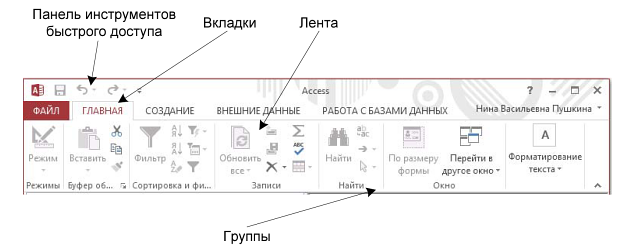
Рис. 1. Лента с открытой вкладкой ГЛАВНАЯ
В MS Access основные вкладки команд – Файл, Главная, Создание, Внешние данные и Работа с базами данных. Каждая вкладка содержит группу связанных команд, которые могут открывать другие новые элементы интерфейса.
На вкладке Главная можно осуществлять выбор режима представления объекта, работу с записями, копирование и вставку данных из буфера обмена, форматирование текста.
На вкладке Создание создание пустой таблицы в режиме конструктора, создание таблицы на основе шаблона, создание списка на сайте SharePoint, создание формы или отчета на основе активной таблицы или запроса.
На вкладке Внешние данные возможен импорт или связывание внешних данных, экспорт данных, запуск диспетчера связанных таблиц.
На вкладке Работа с базами данных выполняется перенос некоторых или всех частей базы данных на новый или существующий сайт SharePoin, создание и просмотр отношений между таблицами, показ или скрытие зависимостей объектов.
Настройка панели быстрого доступа:
Щелкните стрелку раскрытия списка в правой части панели.
В разделе Настройка панели быстрого доступа выберите команду, которую необходимо добавить.
Если нужной команды нет в списке, щелкните элемент Другие команды.
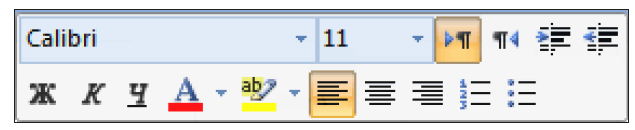
Рис. 2. Мини-панель инструментов для форматирования
При выделении текста для форматирования над ним автоматически появляется прозрачная мини-панель инструментов (рис. 2). При переносе курсора в другое место эта панель автоматически исчезает.
3) Задайте имя вашей базы Факультеты.
1. Для создания таблицы базы данных: в окне базы данных выберите вкладку Создание, а затем щелкните по кнопке Конструктор таблиц (рис. 3).
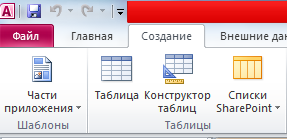
Рис. 3. Создание таблиц в режиме Конструктора
2. Для определения полей таблицы: введите в строку столбца Имя поля имя первого поля – Код_факультета. В строке столбца Тип данных щелкните по кнопке списка и выберите тип данных Короткий текст (рис. 4).
Выбор типа данных из выпадающего списка
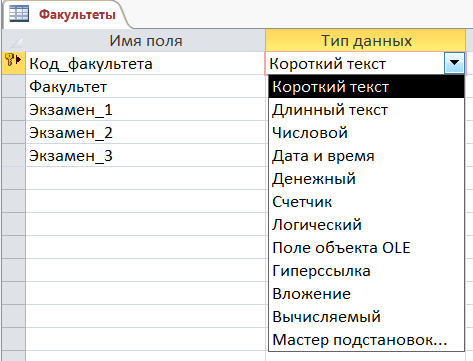
Рис. 4. Выбор типа данных
3. Для определения всех остальных полей таблицы базы данных Факультеты выполните действия, аналогичные указанным выше в соответствии с табл. 1.
Таблица 1
Описание свойств полей таблицы Факультеты.
| Имя поля | Тип поля | Длина (размер поля) |
| Код_факультета | Короткий текст | 2 |
| Факультет | Короткий текст | 30 |
| Экзамен_1 | Короткий текст | 30 |
| Экзамен_2 | Короткий текст | 30 |
| Экзамен_3 | Короткий текст | 30 |
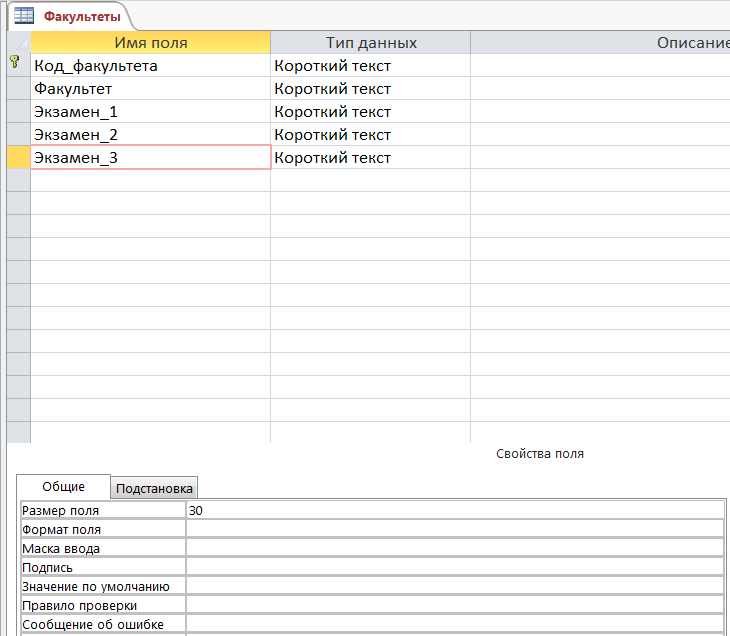
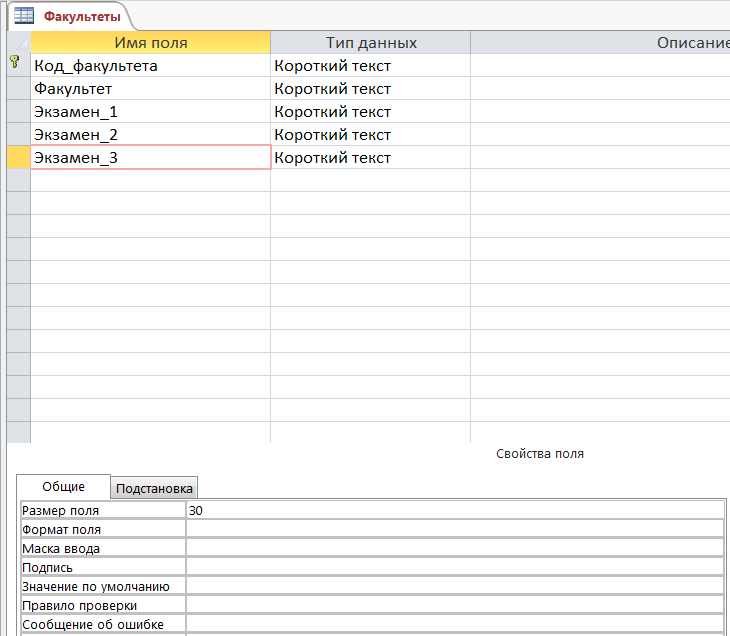
Рис.5. Использование для поля дополнительных параметров с помощью вкладки «Общие»
4. Создание ключевых полей.
Первичный ключ - это поле (или ряд полей), которое однозначно идентифицирует каждую запись в таблице. Access не допускает повторных значений в поле первичного ключа. Сделайте поле Код_факультета ключевым. Для этого откройте таблицу Факультеты в режиме Конструктора и, поместив курсор на имя этого поля, щелкните по кнопке  - Ключевое поле (рис. 6).
- Ключевое поле (рис. 6).
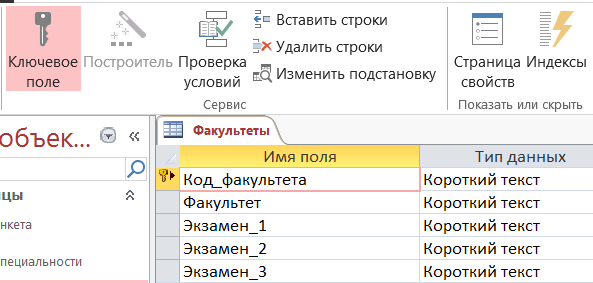
Рис. 6. Назначение поля ключевым
5. Закройте таблицу. MS Access предложит сохранить таблицу (по умолчанию Таблица1). Задайте имя таблицы «Факультеты».
Аналогично в режиме Конструктора создать таблицу «Специальности». Поле Код_специальности назначить ключевым.
Таблица 2
Описание свойств полей таблицы Специальности.
| Имя поля | Тип поля | Длина (размер поля) |
| Код_специальности | Короткий текст | 3 |
| Специальность | Короткий текст | 30 |
| Код_факультета | Короткий текст | 2 |
| План | Числовой | Целый |
6. Заполнение таблиц данными.
Для заполнения таблиц данными необходимо перейти из режима Конструктора в режим Таблицы или открыть таблицу двойным щелчком.
Внимание! (данные в таблицу можно ввести только в режиме Таблицы)
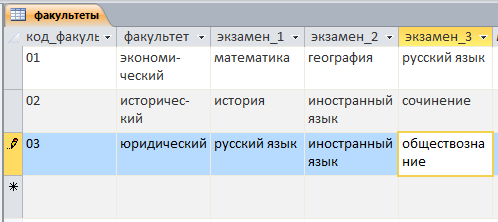
Рис. 7. Таблица «Факультеты»
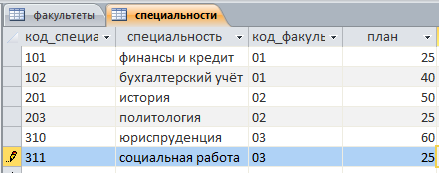
Рис. 8. Таблица «Специальности»
4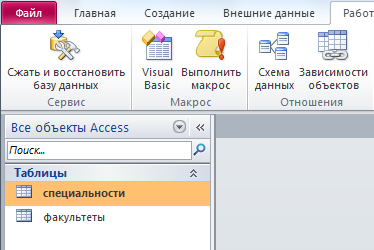 ) Создание схемы данных
) Создание схемы данных
Для создания схемы данных выполните действия: перейдите на вкладку Работа с базами данных - Схема данных.
Рис. 9. Вкладка «Работа с базами данных».
Появится окно Добавление таблицы. Выберите вкладку Таблицы, выделите таблицы: «Факультеты», «Специальности» и разместите их с помощью кнопки Добавить. В окне Схема данных появится условный вид этих таблиц (рис. 10). Закройте окно.
Примечание: Ключиком в схеме будут выделены поля, имеющие ключевое значение.
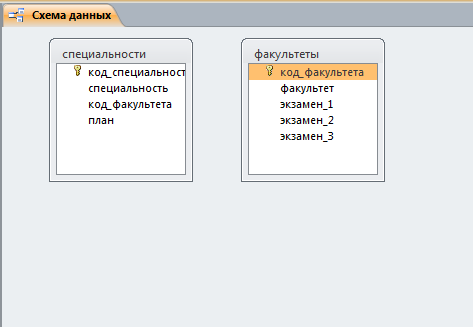
Рис. 10. Схема данных
Установите связь между таблицами Факультеты и Специальности. Для этого установите курсор на имя поля Код_факультета - в этой таблице это поле - ключевое (таблица Специальности) и, не отпуская кнопку мышки, перетащите ее на поле Код_факультета - подчиненной таблицы Факультеты. Отпустите мышку. Появится диалоговое окно Изменение связей. Для автоматической поддержки целостности базы данных установите флажок: Обеспечение целостности данных. Кроме этого значка в этом окне представлены другие: Каскадное обновление связанных полей. При включении данного режима изменения, сделанные в связанном поле первой таблицы, автоматически вносятся в поля связанной таблицы, содержащей те же данные. Каскадное удаление связанных записей - при включении данного режима удаление записей в первой таблице приводит к удалению соответствующих записей связанной таблицы.
Примечание. Это возможно сделать только в том случае, если типы и размер полей заданы одинаково.
Щелкните по кнопке Создать. Появится связь один-ко-многим:
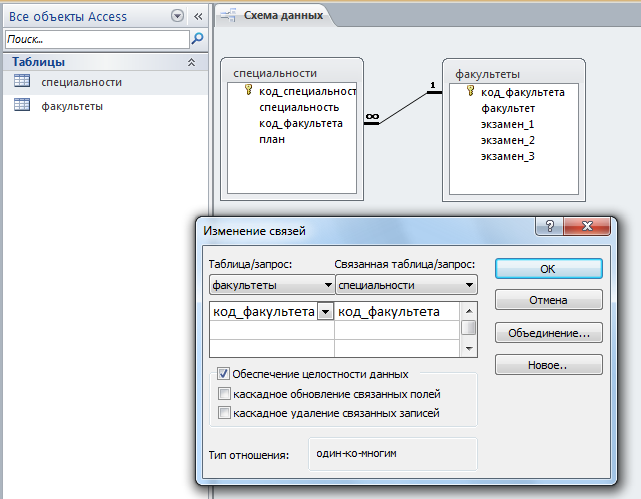
Рис. 11. Создание схемы данных
Внимание! Изменить связь и параметры объединения можно, щелкнув правой кнопкой мыши по линии связи, как показано на рис. 12. Откроется окно Изменение связей. Выбрав кнопку объединение, можно выбрать другой способ, что позволяет перейти к созданию связи между любыми двумя таблицами базы данных.
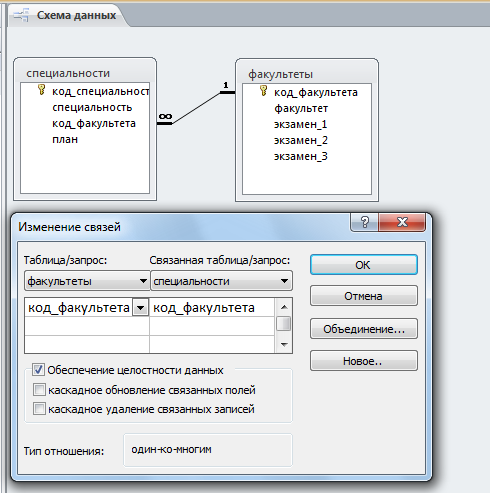
Рис. 12. Изменение или удаление связи
5) Создание новых таблиц
1. Создайте таблицу Анкета, которая содержит следующие поля:
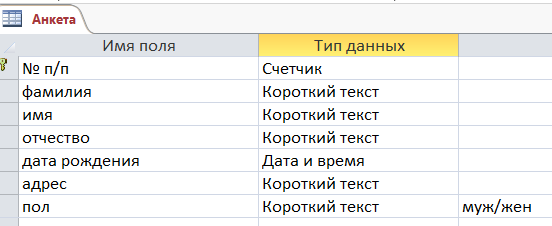
Рис.13. Поля таблицы «Анкета»
2. Для поля Дата рождения создайте маску ввода по образцу:

Рис.14. Создание маски ввода
3. Заполните таблицу данными (не менее 5 записей).
6) Фильтрация и сортировка данных
1. Отсортируйте таблицу Анкета по полю Фамилия по возрастанию от А до Я. Для этого поставьте курсор в любом месте столбца Фамилия и нажмите п.к.м., выберите Сортировка от А до Я (либо на вкладке Главная – По возрастанию).
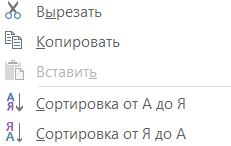
 Рис. 15. Окна сортировки
Рис. 15. Окна сортировки
2. Отфильтруйте таблицу по одной записи. Например, выберите запись с фамилией Иванов (рис. 18).
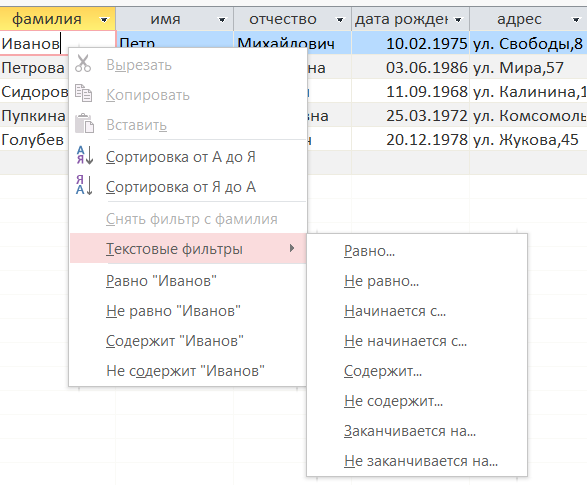
Рис. 16. Окно фильтрации
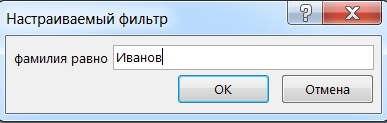
Рис. 17. Окно условий текстового фильтра

Рис. 18. Отфильтрованные значения
3. Отфильтруйте все записи, где человек родился до 1980 года (рис. 20).
Для этого поставьте курсор в столбец Дата рождения, нажмите кнопу Фильтр  на вкладке Главная. Выберите фильтры дат – До 01.01.1980 года. Нажмите Ок.
на вкладке Главная. Выберите фильтры дат – До 01.01.1980 года. Нажмите Ок.
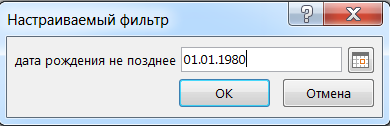
Рис. 19. Окно условий фильтра дат

Рис. 20. Отфильтрованные значения по дате рождения
4. Отфильтруйте значения с помощью Расширенного фильтра. Для этого на вкладке Главная нажмите кнопку Параметры расширенного фильтра.
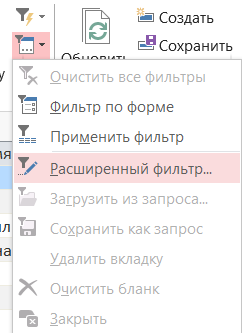 Рис. 21. Параметры расширенного фильтра
Рис. 21. Параметры расширенного фильтра
Добавьте поля, выберите в поле Фамилия сортировка по возрастанию. В Условие отбора введите фамилию, которая есть в таблице Анкета. Например, как на рис. 22.
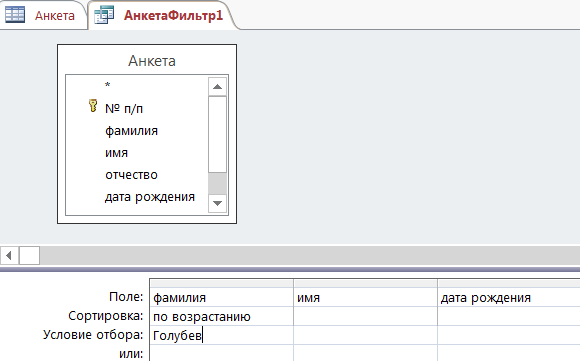
Рис. 22. Условия фильтрации
На вкладке Главная нажмите кнопку Применить фильтр  .
.
5. Самостоятельно отфильтруйте записи в таблице Факультеты, условие Экзамен_2 – Иностранный язык.
6. Найдите записи о людях, фамилии которых начинаются на буку «П».
Для этого поставьте курсор в столбце Фамилия, на вкладке Главная нажмите кнопку Найти  . В появившемся окне Поиск и замена выбираем критерии (рис. 23). Нажимаем кнопку Найти далее.
. В появившемся окне Поиск и замена выбираем критерии (рис. 23). Нажимаем кнопку Найти далее.
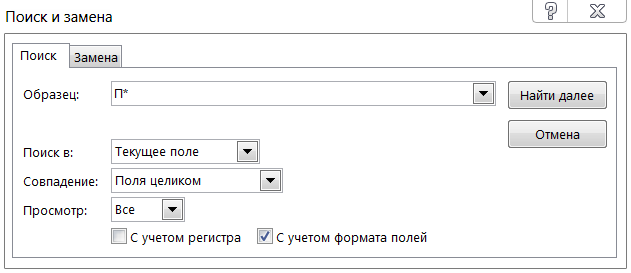
Рис. 23. Окно Поиск и замена
7. Замените у любого человека адрес проживания. Для этого на вкладке Главная нажмите кнопку Найти  . В появившемся окне Поиск и замена выбираем критерии, например, как на рис. 24. Нажимаем кнопку Заменить.
. В появившемся окне Поиск и замена выбираем критерии, например, как на рис. 24. Нажимаем кнопку Заменить.
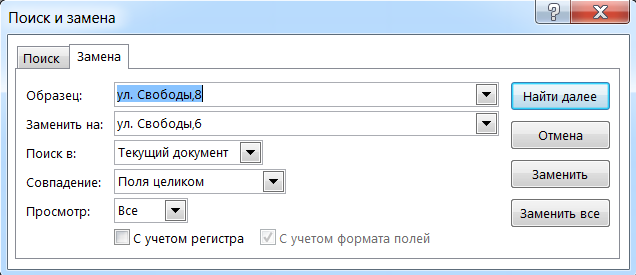
Рис. 24. Окно Поиск и замена
8. Подсчитайте итоги планов набора из таблицы Специальности. Для этого, откройте таблицу, на вкладке Главная нажмите кнопу Итоги . В появившейся под таблице строке Итог выберите Сумма. Должен получиться итог, как на рис. 25.
. В появившейся под таблице строке Итог выберите Сумма. Должен получиться итог, как на рис. 25.
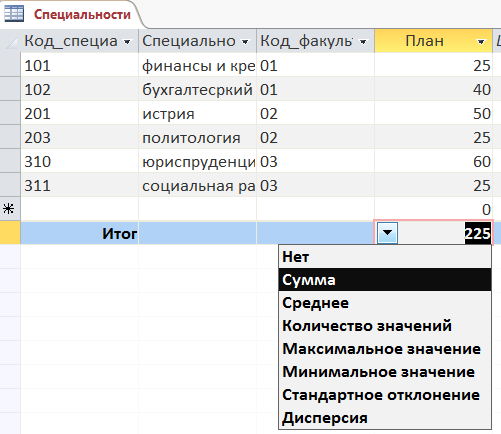
Рис. 25. Подсчет итогов
9. Самостоятельно подсчитайте в этой же таблице Среднее, Максимальное и Минимальное значение.
10. Отформатируйте таблицу по своему усмотрению, используя панель инструментов Форматирование текста (рис.26).
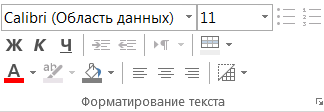
Рис. 26. Панель Форматирование текста
Контрольные вопросы и задания
Что такое системы управления базами данных (СУБД)?
Сколько БД может быть открыто единовременно в СУБД Access?
Что такое окно БД?
Перечислите объекты БД.
Опишите создание БД с помощью конструктора.
Опишите создание БД с помощью мастера.
Опишите быстрый поиск данных.
Опишите поиск данных с помощью фильтров.
Опишите создание запроса с помощью мастера.
Что такое сортировка записей?
ДОМАШНЕЕ ЗАДАНИЕ
Изучить теоретический материал по данной теме.
Выполнить задание, письменно ответить на контрольные вопросы.
Внимание! Выполнить домашнее задание в тетради. Отчёт отослать на адрес электронной почты преподавателя.
Перечень рекомендуемых учебных изданий, Интернет-ресурсов, дополнительной литературы.
Основные источники:
Информатика. 10 класс : учебник для общеобразоват. организаций: базовый и углубленный уровни / [А.Г.Гейн , А.Б Ливчак, А.И. Сенокосов, Н.А. Юнерман]. – 4-е изд. – М. : Просвещение, 2018. – 272 с. : ил. – ISBN 978-5-09-058130-1
Информатика. 11 класс : учебник для общеобразоват. организаций: базовый и углубленный уровни / [А.Г.Гейн, А.И. Сенокосов]. – 6-е изд. – М. : Просвещение, 2019. – 336 с. : ил. – ISBN 978-5-09-072326-8.
Электронные источники:
Зимин, В. П. Информатика. Лабораторный практикум в 2 ч. Часть 1 : учебное пособие для среднего профессионального образования / В. П. Зимин. — 2-е изд., испр. и доп. — Москва : Издательство Юрайт, 2023. — 126 с. — (Профессиональное образование). — ISBN 978-5-534-11851-3. — Текст : электронный // Образовательная платформа Юрайт [сайт]. — URL: https://urait.ru/bcode/514893
Зимин, В. П. Информатика. Лабораторный практикум в 2 ч. Часть 2 : учебное пособие для среднего профессионального образования / В. П. Зимин. — 2-е изд. — Москва : Издательство Юрайт, 2023. — 153 с. — (Профессиональное образование). — ISBN 978-5-534-11854-4. — Текст : электронный // Образовательная платформа Юрайт [сайт]. — URL: https://urait.ru/bcode/514918
Мойзес, О. Е. Информатика. Углубленный курс : учебное пособие для среднего профессионального образования / О. Е. Мойзес, Е. А. Кузьменко. — Москва: Издательство Юрайт, 2020. — 164 с. — (Профессиональное образование). — ISBN 978-5-534-07980-7. — Текст : электронный // ЭБС Юрайт [сайт]. — URL: https://urait.ru/bcode/455803 .
Советов, Б. Я. Информационные технологии : учебник для среднего профессионального образования / Б. Я. Советов, В. В. Цехановский. — 7-е изд., перераб. и доп. — Москва : Издательство Юрайт, 2020. — 327 с. — (Профессиональное образование). — ISBN 978-5-534-06399-8. — Текст: электронный // ЭБС Юрайт [сайт]. — URL: https://urait.ru/bcode/450686 .
Новожилов, О. П. Информатика в 2 ч. Часть 1 : учебник для среднего профессионального образования / О. П. Новожилов. — 3-е изд., перераб. и доп. — Москва: Издательство Юрайт, 2020. — 320 с. — (Профессиональное образование). — ISBN 978-5-534-06372-1. — Текст : электронный // ЭБС Юрайт [сайт]. — URL: https://urait.ru/bcode/448995 .
Новожилов, О. П. Информатика в 2 ч. Часть 2 : учебник для среднего профессионального образования / О. П. Новожилов. — 3-е изд., перераб. и доп. — Москва: Издательство Юрайт, 2020. — 302 с. — (Профессиональное образование). — ISBN 978-5-534-06374-5. — Текст : электронный // ЭБС Юрайт [сайт]. — URL: https://urait.ru/bcode/448996
Гаврилов, М. В. Информатика и информационные технологии : учебник для среднего профессионального образования / М. В. Гаврилов, В. А. Климов. — 4-е изд., перераб. и доп. — Москва: Издательство Юрайт, 2020. — 383 с. — (Профессиональное образование). — ISBN 978-5-534-03051-8. — Текст: электронный // ЭБС Юрайт [сайт]. — URL: https://urait.ru/bcode/449286
Дополнительные источники:
Филимонова, Е. В. Информатика и информационные технологии в профессиональной деятельности: учебник / Е. В. Филимонова. – Москва: Юстиция, 2019. – 213 с. – (Среднее профессиональное образование). - ISBN 978-5-4365-2703-1.
Цветкова М.С., Информатика. Практикум для профессий и специальностей естественно-научного и гуманитарного профилей: : учеб. пособие для студентов учреждений сред. проф. образования / М.С. Цветкова, И.Ю. Хлобыстова. - 5-е изд., стер. - М. : Издательский центр "Академия", 2019. - 240 с. ISBN 978-5-4468-7901-4
Электронные источники:
Гаврилов, М. В. Информатика и информационные технологии : учебник для среднего профессионального образования / М. В. Гаврилов, В. А. Климов. — 4-е изд., перераб. и доп. — Москва : Издательство Юрайт, 2021. — 383 с. — (Профессиональное образование). — ISBN 978-5-534-03051-8. — Текст : электронный // Образовательная платформа Юрайт [сайт]. — URL: https://urait.ru/bcode/469424
Акопов, А. С. Компьютерное моделирование : учебник и практикум для среднего профессионального образования / А. С. Акопов. — Москва : Издательство Юрайт, 2023. — 389 с. — (Профессиональное образование). — ISBN 978-5-534-10712-8. — Текст : электронный // Образовательная платформа Юрайт [сайт]. — URL: https://urait.ru/bcode/517999
Демин, А. Ю. Информатика. Лабораторный практикум : учебное пособие для среднего профессионального образования / А. Ю. Демин, В. А. Дорофеев. — Москва : Издательство Юрайт, 2023. — 133 с. — (Профессиональное образование). — ISBN 978-5-534-07984-5. — Текст : электронный // Образовательная платформа Юрайт [сайт]. — URL: https://urait.ru/bcode/516857
Преподаватель: Владимир Александрович Волков E-mail: [email protected]







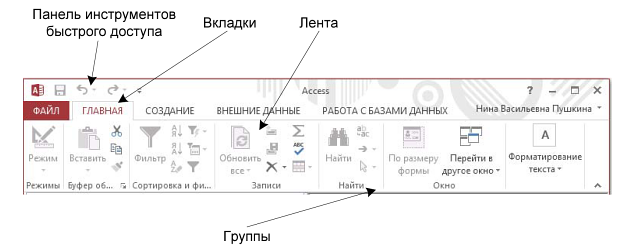
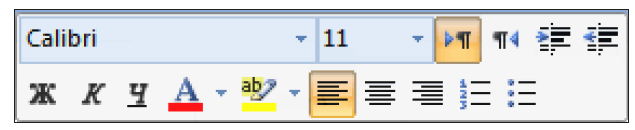
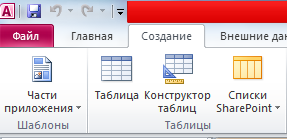
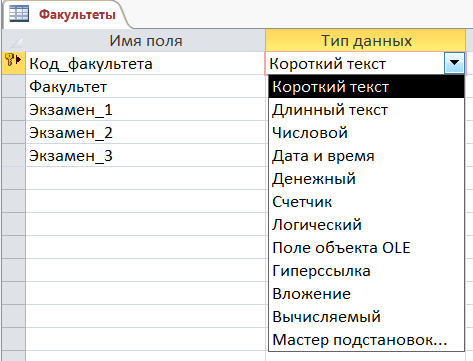
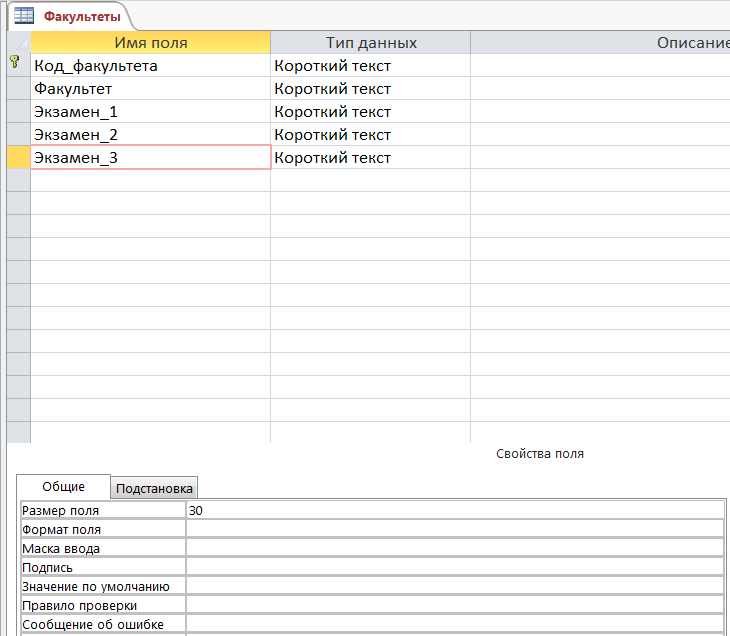
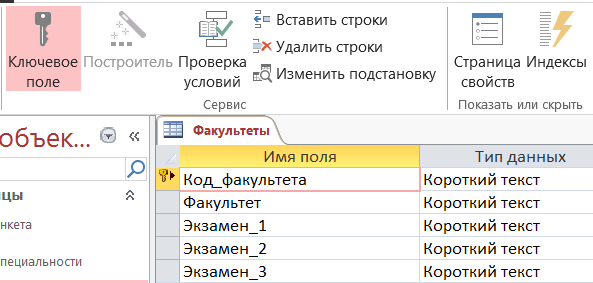
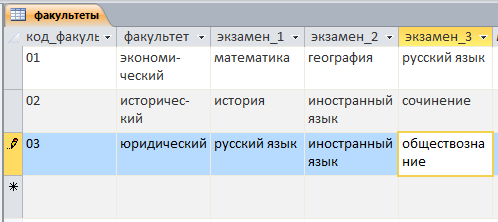
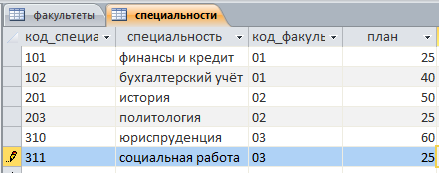
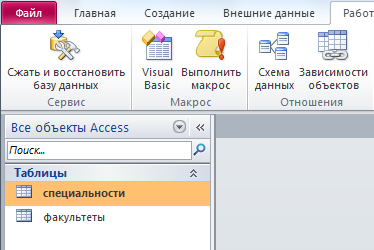 ) Создание схемы данных
) Создание схемы данных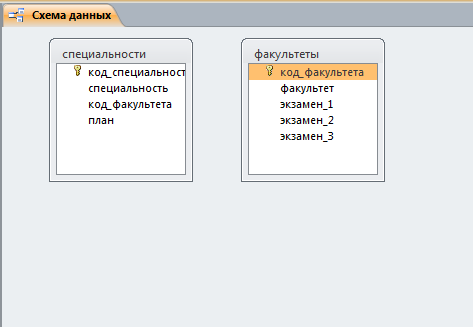
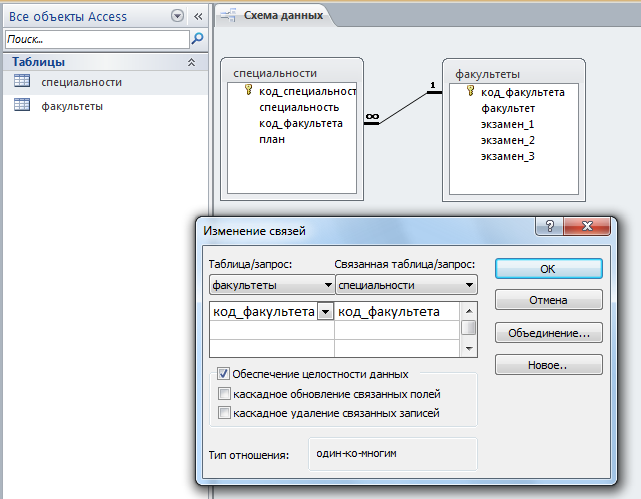
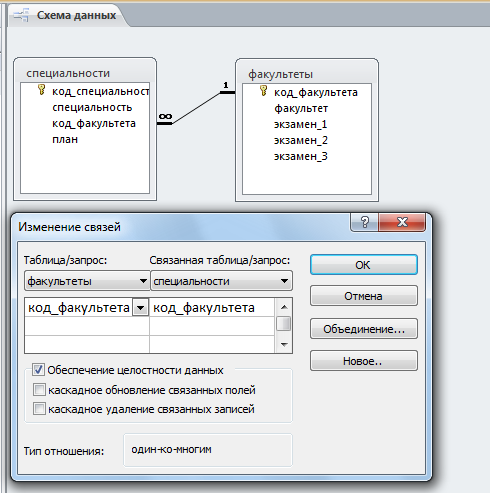
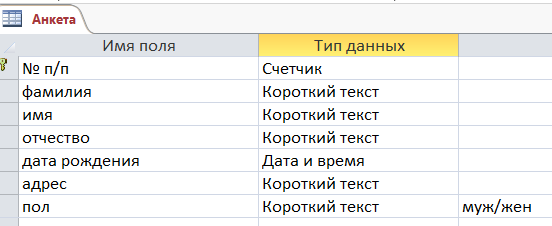

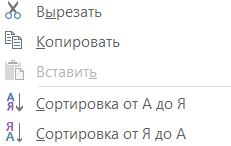
 Рис. 15. Окна сортировки
Рис. 15. Окна сортировки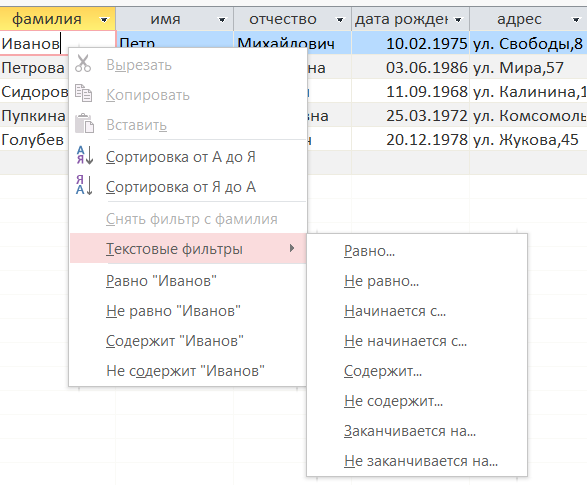
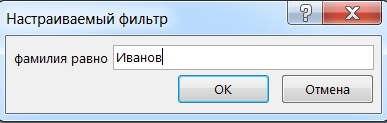

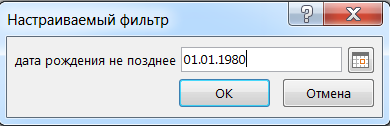

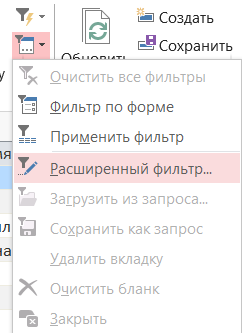 Рис. 21. Параметры расширенного фильтра
Рис. 21. Параметры расширенного фильтра